Apabila Anda ingin melakukan penambahan data penyakit yang berkaitan dengan kualifikasi pekerjaan seorang karyawan, Anda dapat melakukan pendaftaran dengan mengikuti langkah-langkah berikut :
1. Pada Menu Employee → Pilih karyawan yang ingin ditambahkan datanya.
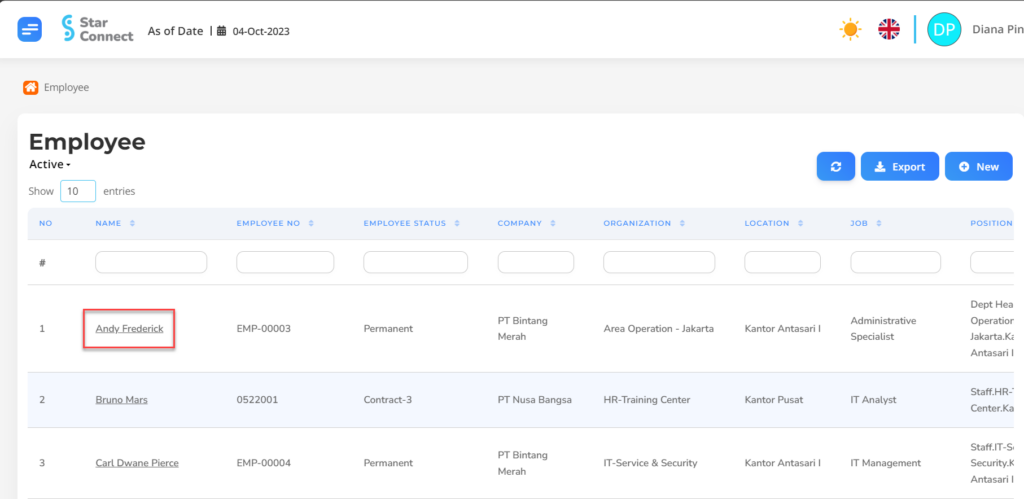
2. Pada bagian pojok kanan atas layar, klik ikon More dan pilih Medical.
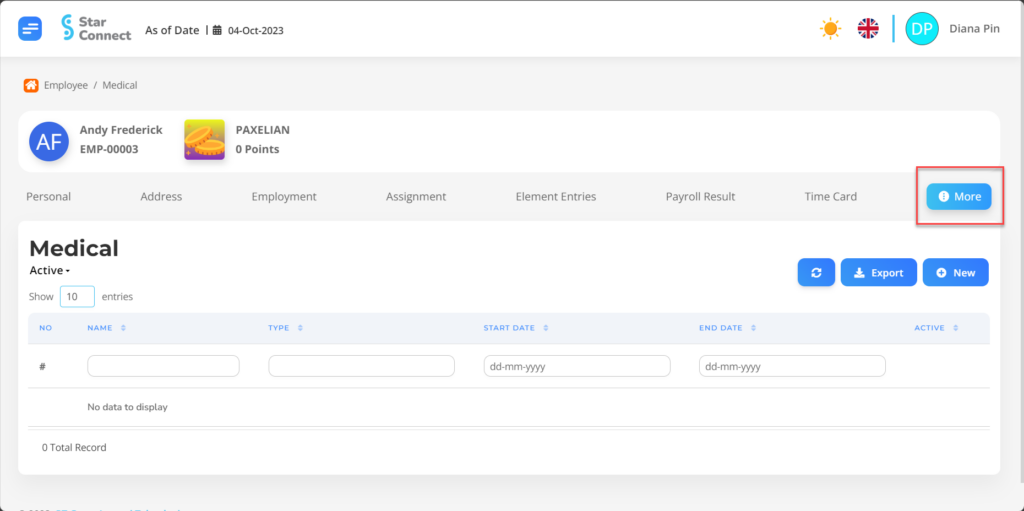
3. Klik tombol New untuk mendaftarkan data penyakit yang pernah atau sedang dialami oleh karyawan tersebut yang berhubungan dengan kualifikasi pekerjaannya.
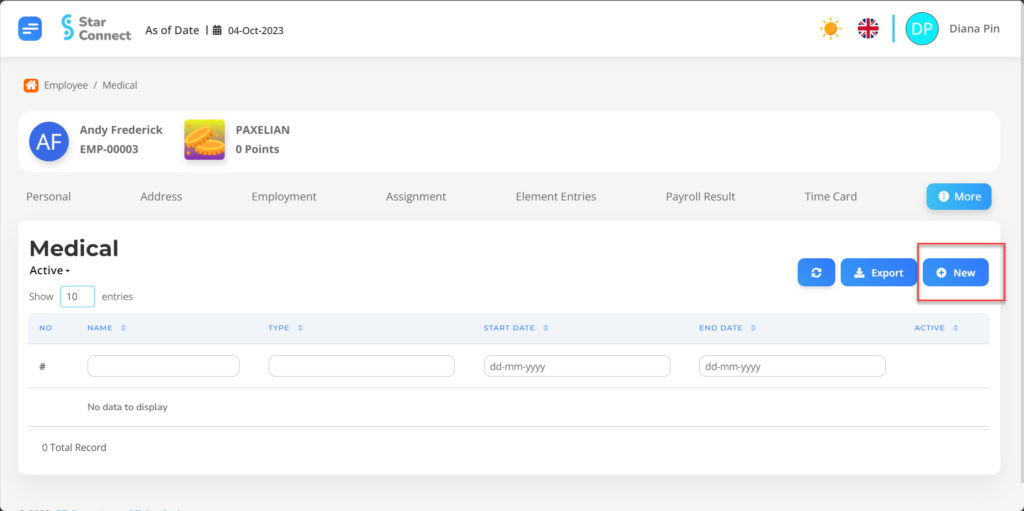
4. Isi bagian General dengan data penyakit yang berkaitan dengan kualifikasi pekerjaan karyawan tersebut.
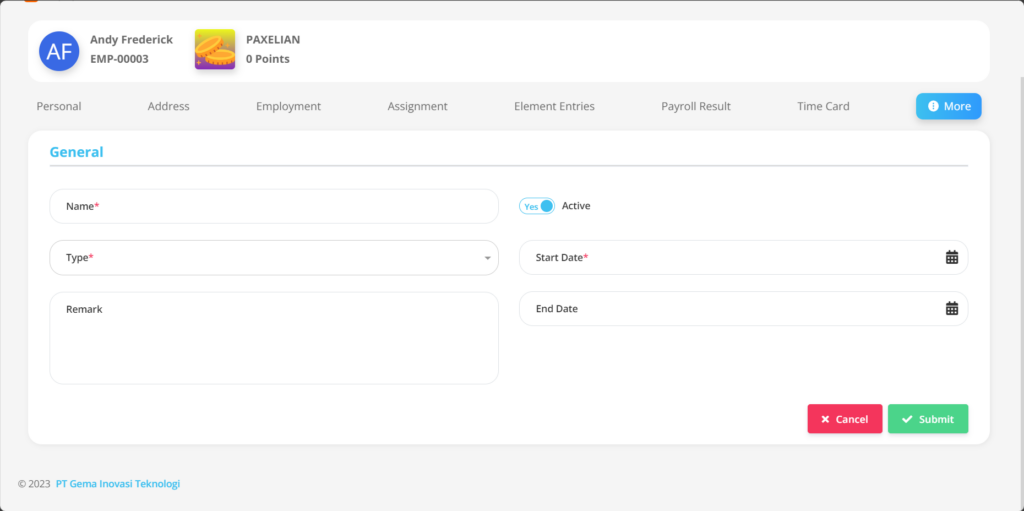
| No | Fitur | Keterangan |
| 1 | Name | Nama penyakit yang ingin didaftarkan ke dalam system. |
| 2 | Type | Jenis penyakit yang berhubungan dengan kualifikasi pekerjaan yang ada, berupa LOV. |
| 3 | Remark | Diisi dengan catatan dari penyakit tersebut. |
| 4 | Active | • Klik Yes, jika data Medical tersebut masih aktif dan di proses di system. • Klik No, jika data Medical tersebut sudah tidak aktif, maka Medical akan otomatis hilang di menu lainnya. |
| 5 | Start Date | Tanggal mulainya karyawan menderita penyakit tersebut. |
| 6 | End Date | Tanggal berakhirnya karyawan menderita penyakit tersebut. (tidak perlu diisi jika penyakit tersebut masih diderita oleh karyawan) |
5. Jika semua informasi Medical sudah Anda masukkan, maka langkah terakhir yaitu lakukan save dengan klik button “Submit” pada bagian paling bawah halaman Medical.